Guía para instalar Windows Server 2008 R2 en una máquina virtual (VirtualBox)
Para comenzar la instalación de VirtualBox en tu computadora, sigue estos pasos:
- Visita este enlace y selecciona la opción Windows Hosts de la lista disponible.
- El archivo de VirtualBox se descargará automáticamente en tu computadora.
- Abre el archivo descargado de VirtualBox y sigue el asistente de instalación. Haz clic en Siguiente.
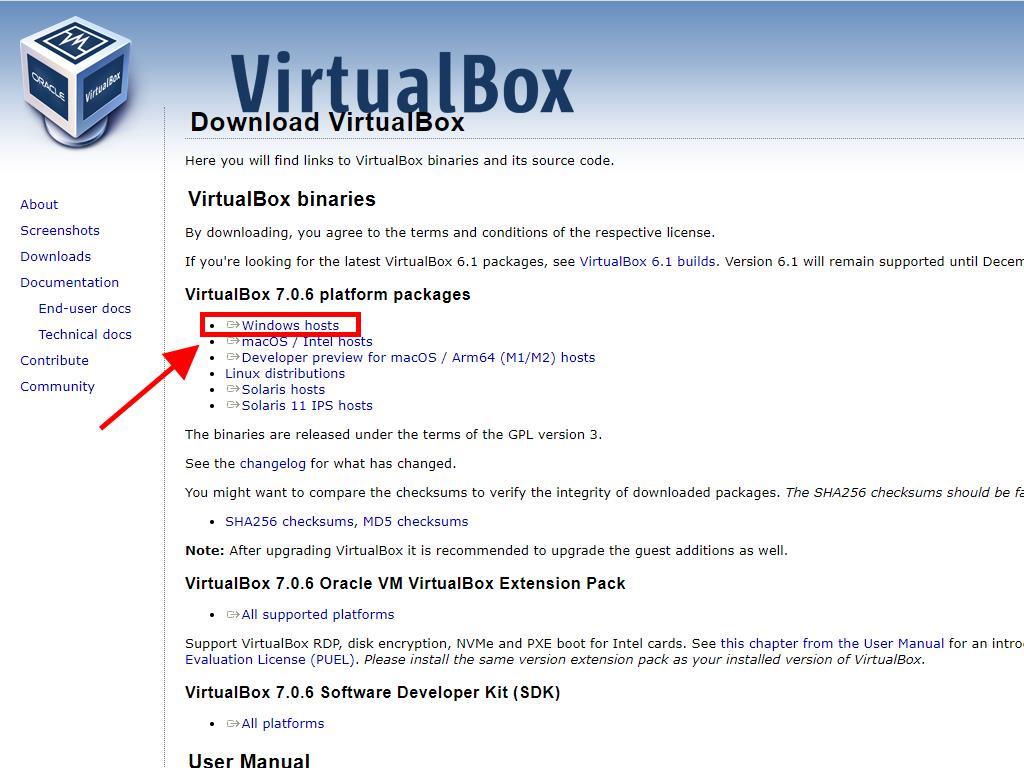
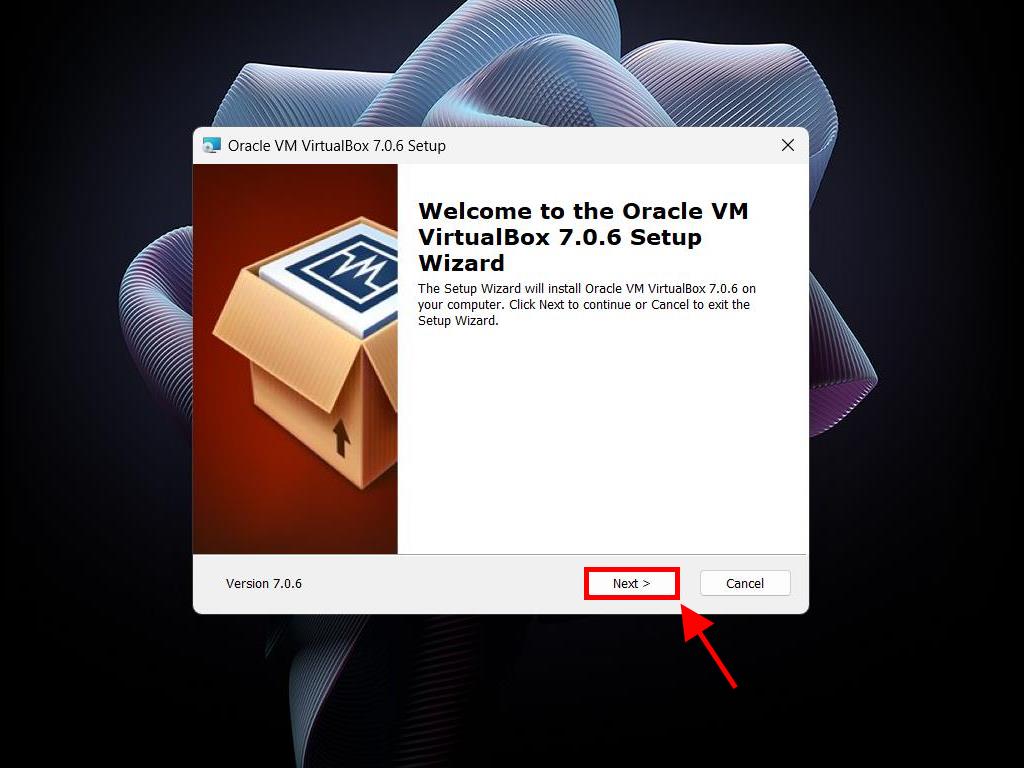
Nota: Si experimentas dificultades durante la instalación, desactiva las funciones USB en el asistente de instalación.
A continuación, los pasos para crear una máquina virtual en VirtualBox:
- En la sección Máquina, haz clic en el botón Nueva.
- Introduce un nombre para la máquina virtual, selecciona la ubicación del archivo .iso de Windows Server 2008 y haz clic en Siguiente.
- Configura al menos 2 GB de memoria RAM y haz clic en Siguiente.
- Selecciona la opción de crear un disco duro virtual ahora (se recomienda al menos 30 GB para un funcionamiento óptimo). Luego haz clic en Siguiente.
- En la ventana de resumen, haz clic en Finalizar.
- En la pestaña Herramientas, selecciona el archivo .iso de Windows Server 2008 haciendo clic en el botón de los tres puntos. Se abrirá un menú desplegable, selecciona Medio.
- Luego, selecciona la pestaña discos ópticos y haz clic en Añadir.
- Inicia la máquina virtual haciendo clic en Iniciar.
- Comenzará la instalación de Windows Server 2008.
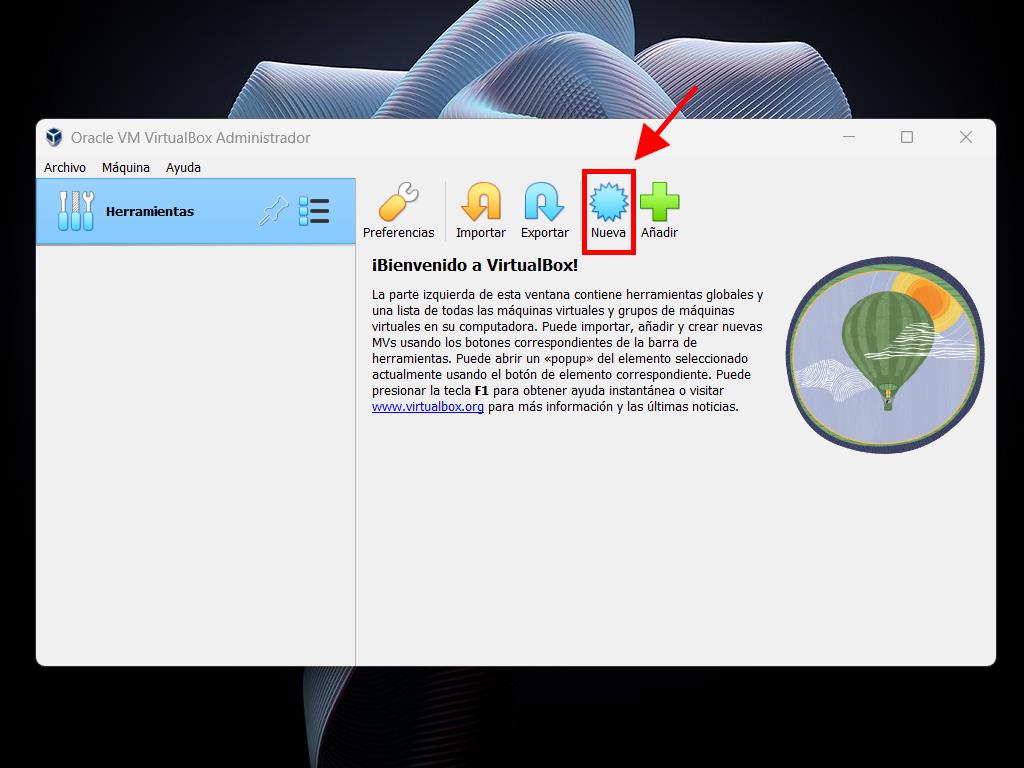
Nota: No olvides marcar la opción Omitir instalación desatendida.
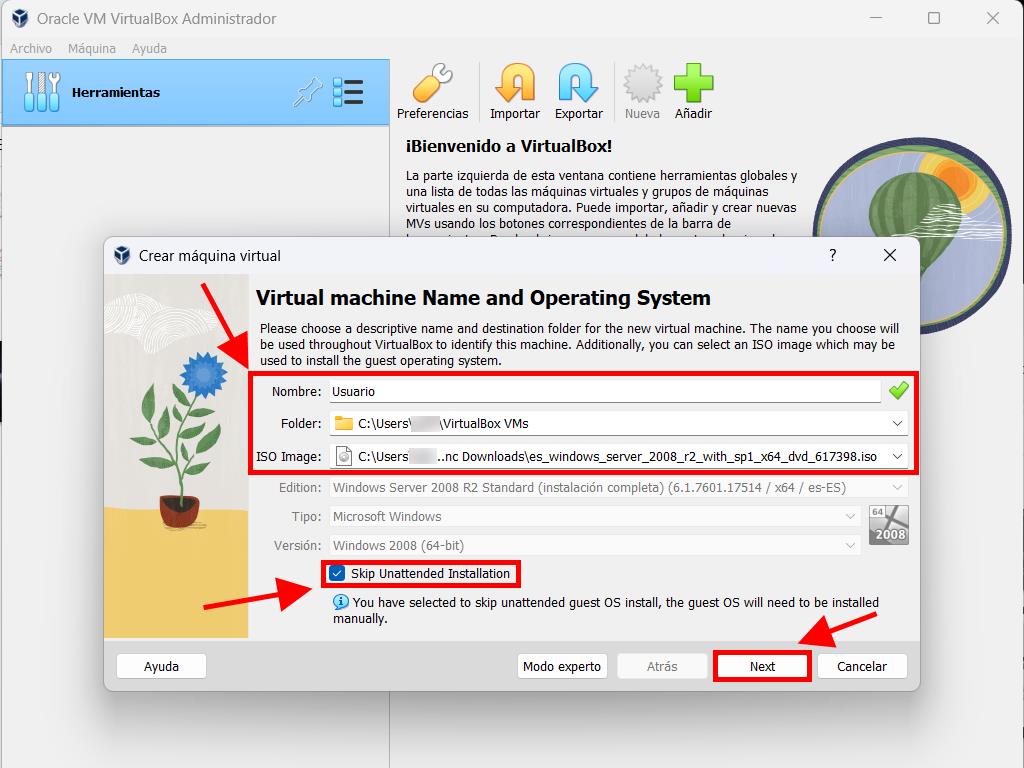
Nota: Puedes ajustar la cantidad de RAM según las necesidades de tu sistema, siempre y cuando cumpla con los requisitos mínimos.
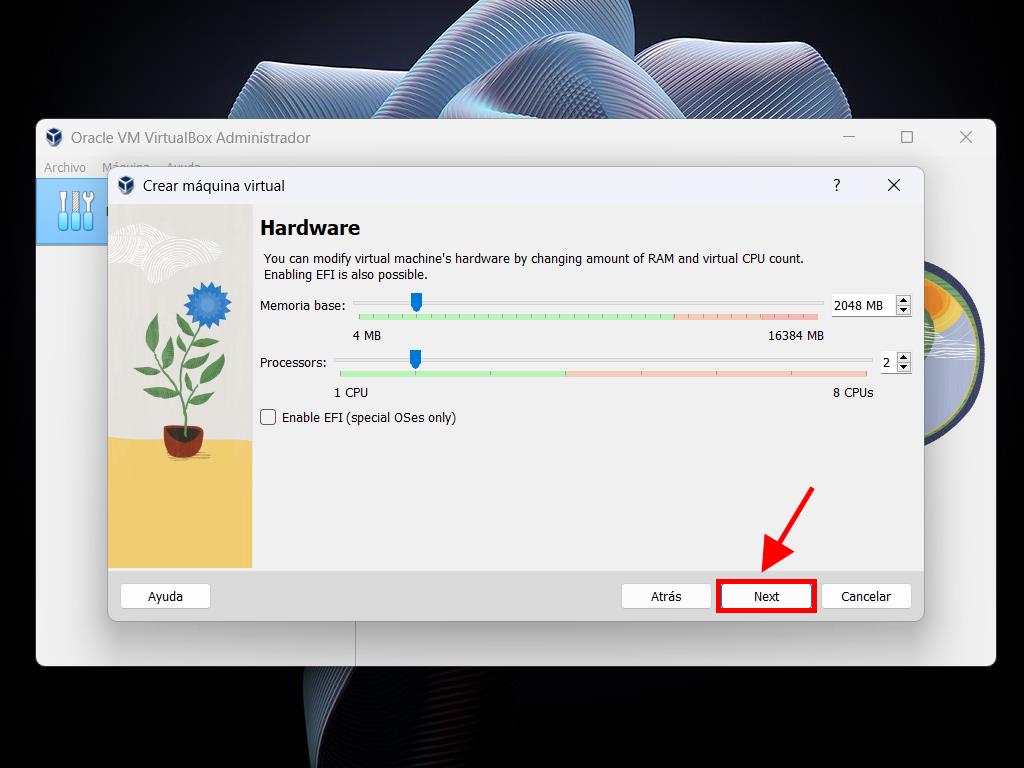
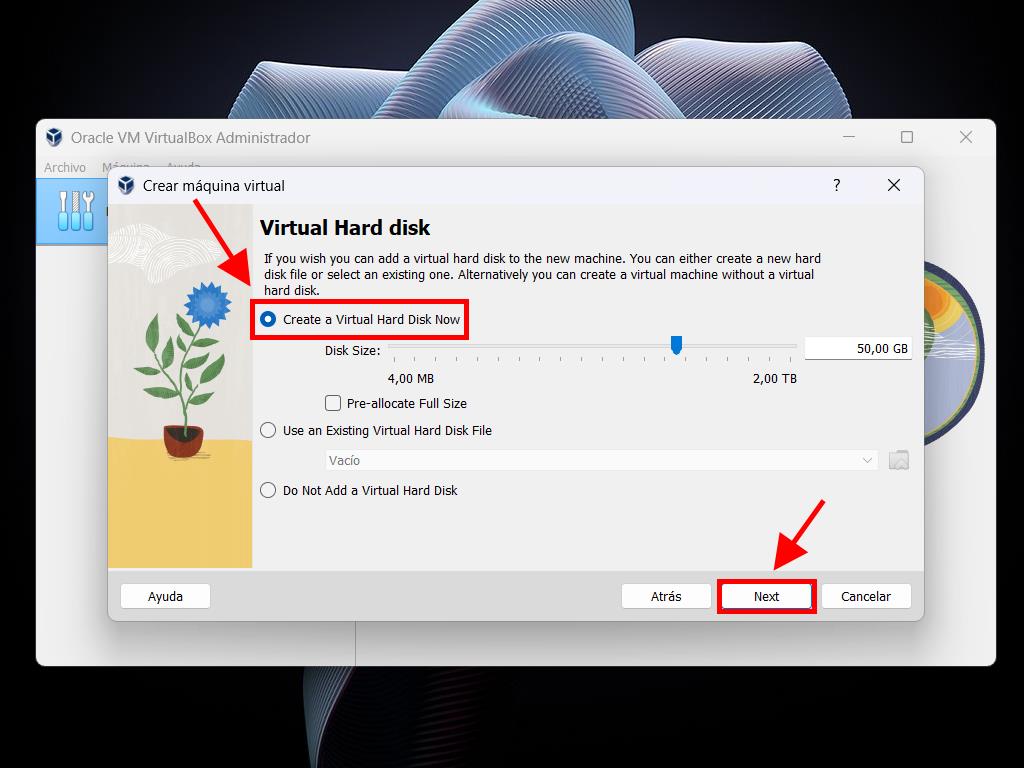
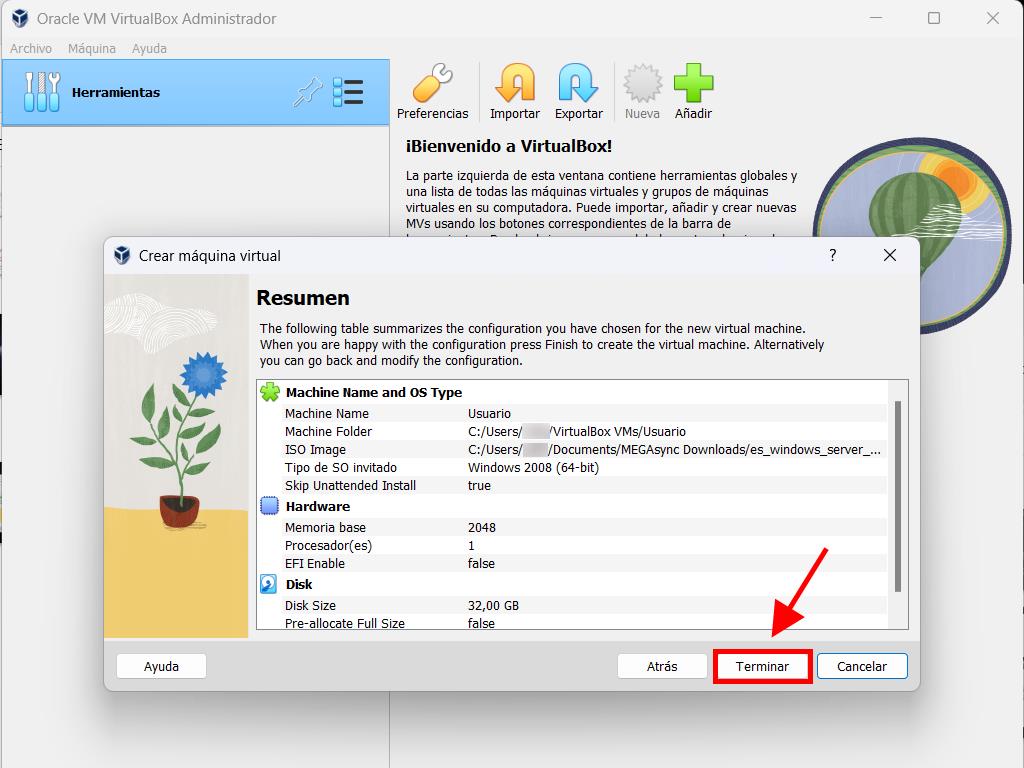
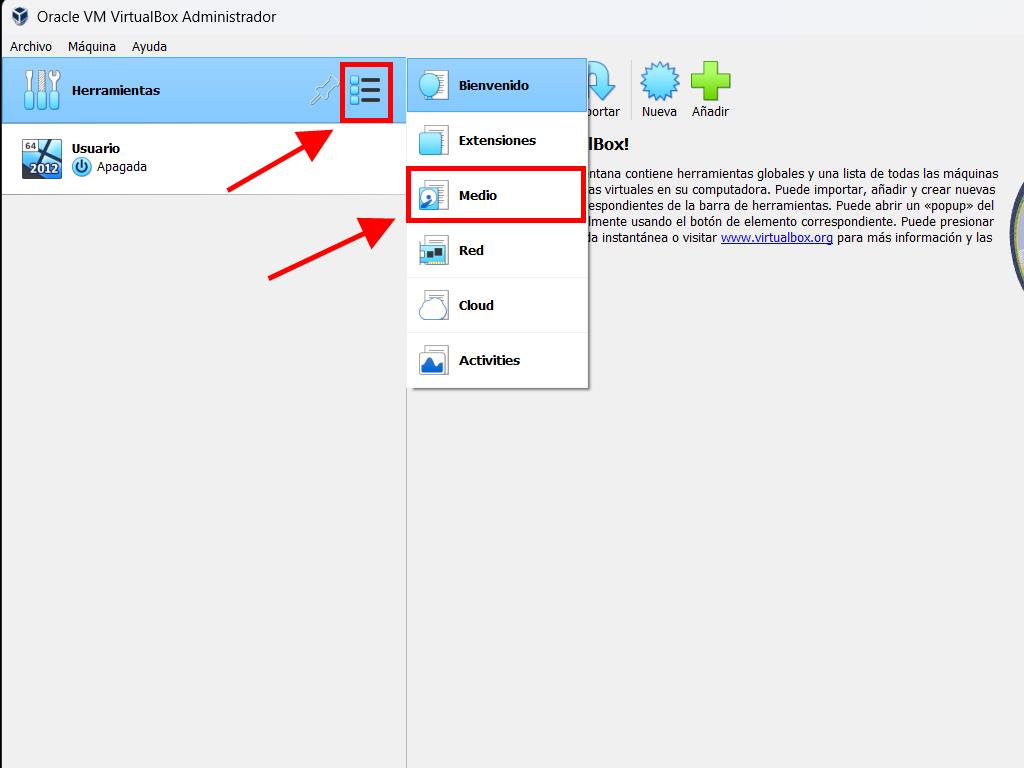
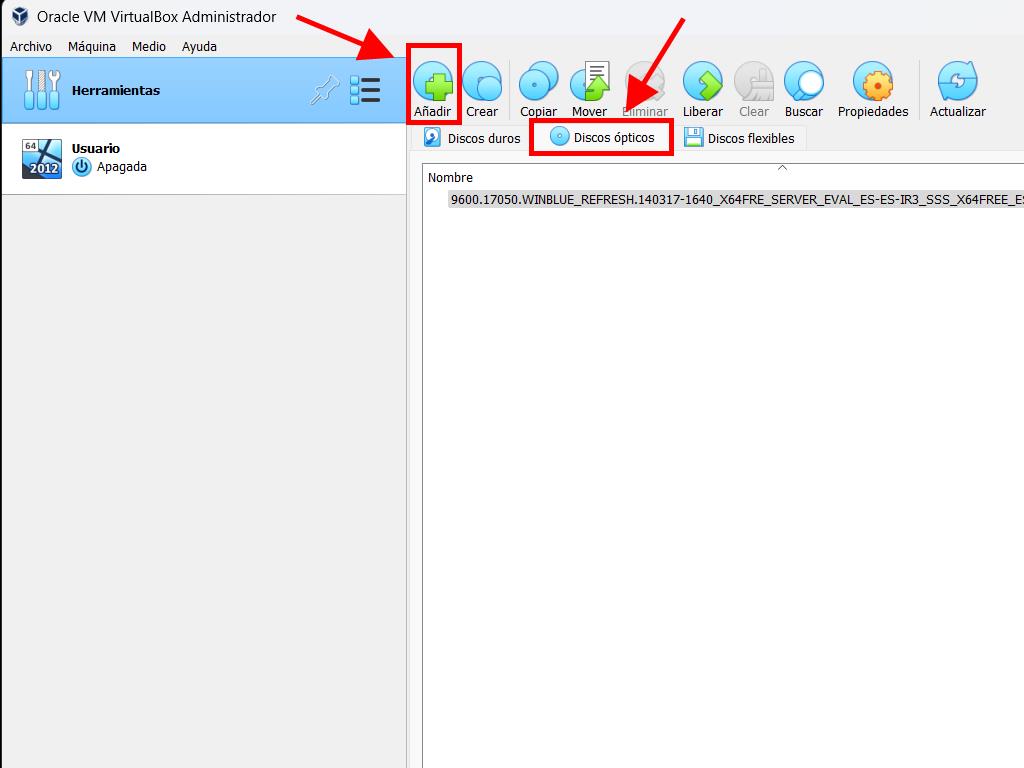
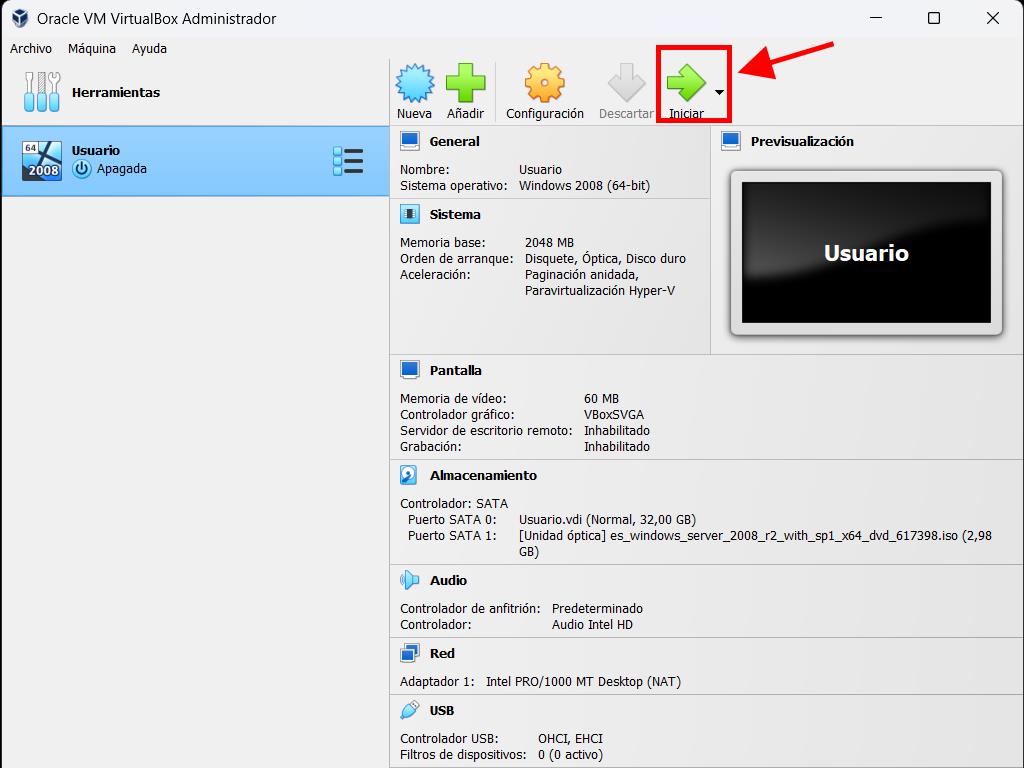
Nota: Para obtener más detalles sobre la configuración de Windows, consulta la sección: ¿Cómo instalar Windows Server 2008 R2?.
 Iniciar sesión / Registrarse
Iniciar sesión / Registrarse Pedidos
Pedidos Claves de producto
Claves de producto Descargas
Descargas

 Ir a United States of America - English (USD)
Ir a United States of America - English (USD)